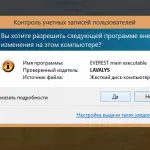Cum pentru a curăța în mod eficient spațiul de lucru în Windows 7
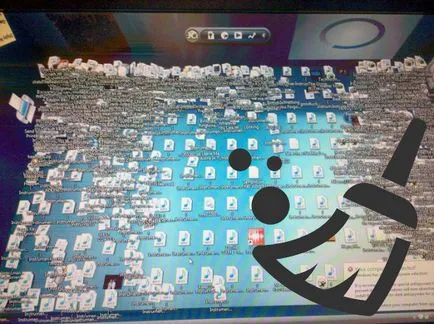
Mulți dintre noi din cauza lenei ca pentru a salva fișierele și folderele de pe desktop. Ca rezultat, în timp, aglomerarea de pe desktop, și apoi este greu de a găsi rapid comanda rapidă sau dosarul dorit.
Deci, dacă desktop-ul tau arata ca acest lucru:
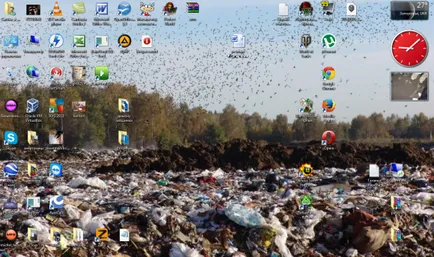
Și tu vrei să-l arate așa:

Iată o modalitate ușoară de a face acest lucru, în același timp convenabil pentru a organiza accesul la programele și fișierele care sunt stocate pe desktop.
Primul lucru pe care trebuie - este de a crea o a doua partiție pe folderul hard disk (l-am numit „Panel“), și în ea pentru a crea dosarele necesare, după cum doriți.
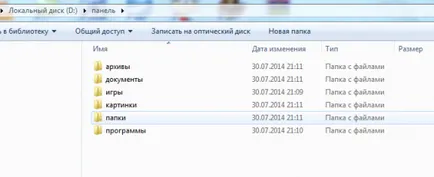
Pentru comoditate, setările schimba aspectul pictogramelor dosar. Pentru a face acest lucru, faceți clic dreapta pe mouse-ul pe dosar din meniul drop-down, selectați „Properties“, accesați fila „Setări“ și faceți clic pe „Change Icon“ (pictogramele standard de Windows, pe Internet, o mulțime de alte opțiuni pot fi găsite).
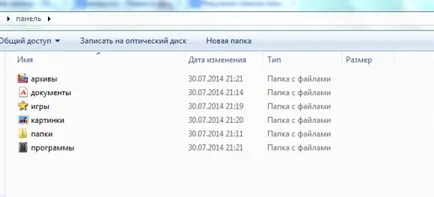
Apoi, copiați fișierele de pe desktop în folderul corespunzător, de ex., Comenzi rapide E. Programul în dosarul programului în dosarul, și așa mai departe. D.
Pasul următor: faceți clic dreapta pe „Taskbar“ și selectați „Panel“ element de meniu -> „Creează o bară de instrumente.“
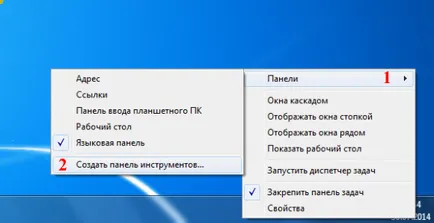
Aici, vom specifica calea către directorul nostru „Panel“.
Asta e tot. În colțul din dreapta jos al noului panou ar trebui să apară făcând clic pe care vom vedea următoarele:
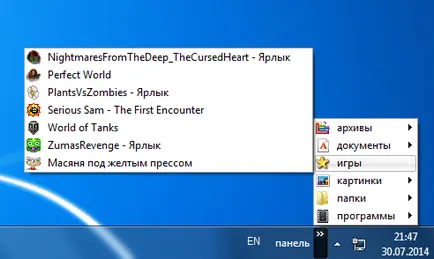
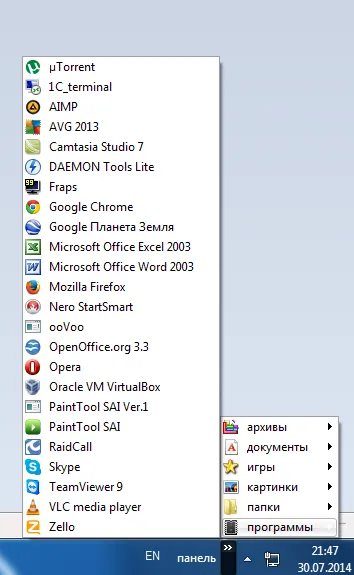
Acum vă puteți bucura de un birou curat, cu acces convenabil la datele noastre.
Prin crearea unui astfel de panou avem 3 avantaje:
Curățați desktop-ul de la chestii inutile (este convenabil și frumos).
Deoarece „desktop“ se află fizic pe unitatea de sistem, atunci această acțiune vom elibera spațiu pe ea.
Această metodă va permite să obțineți rapid și ușor accesul la programele necesare, fișiere și foldere.
De asemenea, vă recomandăm să citiți:
- sfaturi Nekotrye cum să accelereze vashogo browser-ul de internet

- Încărcați fișiere pe FTP-server folosind butonul din dreapta al mouse-ului
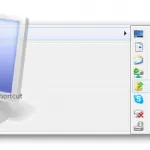
- Cum se schimbă pentru Windows ecranul de 7 de bun venit

- Cum de a arde un CD sau DVD imagini (fișiere ISO) din linia de comandă
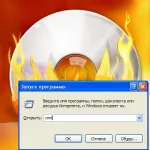
- Cum de a elibera spațiu pe Windows 7 unitatea de sistem (partea 1)

- Cum se dezactivează UAC numai pentru aplicațiile Windows selectate